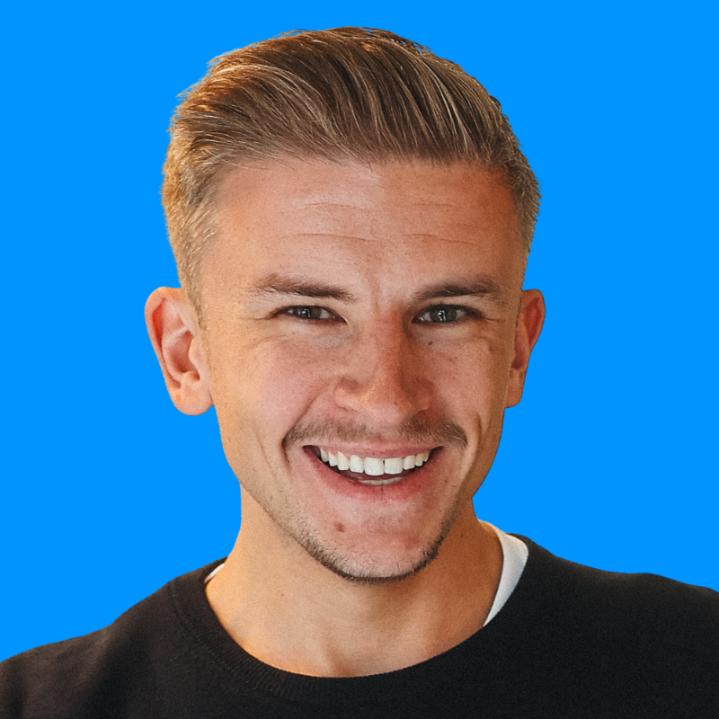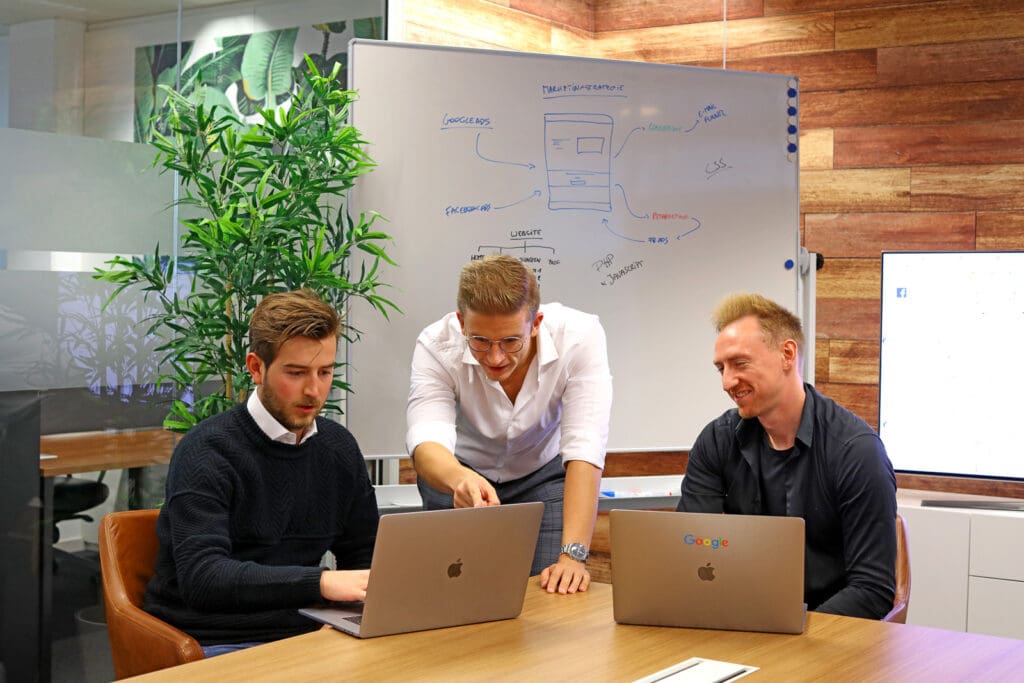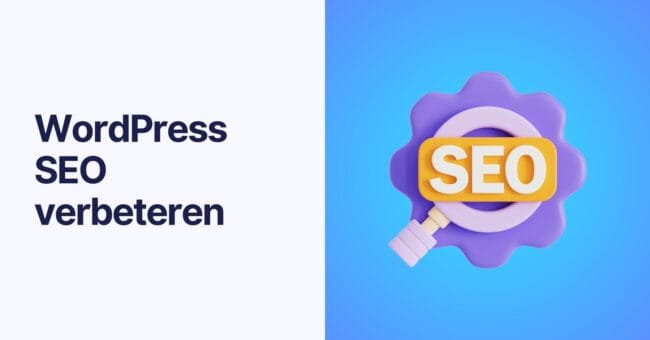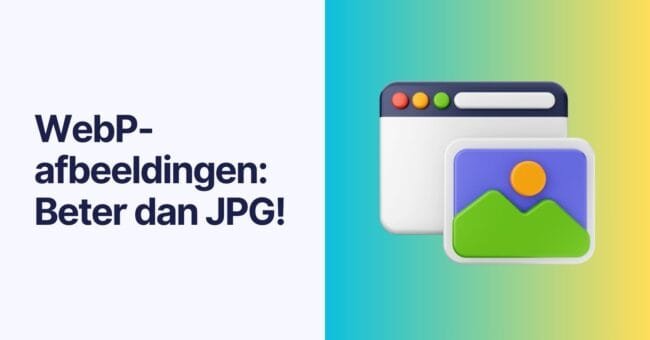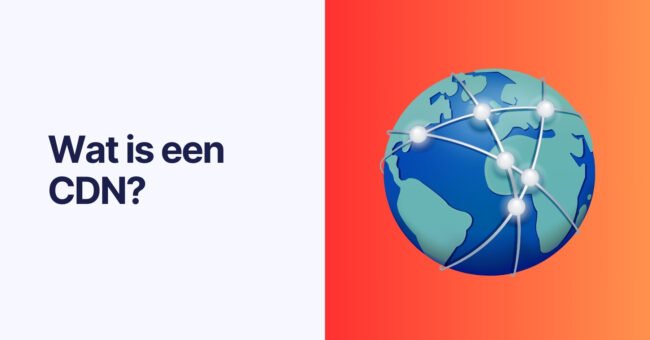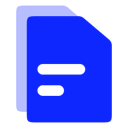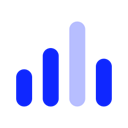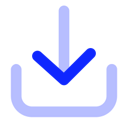Dit artikel dateert van 2019. Ondertussen zijn er een heleboel wijzigingen bij Google geweest. Google My Business heet nu Google Bedrijfsprofiel. We schreven hiervoor een nieuwe gids! Lees ons nieuw artikel over Google My Business / Google Bedrijfsprofiel hier.
Je hebt een eigen zaak opgericht. Proficiat! Jij hebt de weg reeds gevonden naar je bedrijf, maar hoe zit dat met jouw klanten?
Hebben zij de weg al gevonden naar jouw bedrijf? Een website kan hierbij helpen, maar ook het uitbouwen van sociale mediakanalen draagt hieraan bij. Zoals je kan zien zijn er verschillende mogelijkheden, maar Google My Business is noodzakelijk.
Google My Business of Google Mijn Bedrijf is een handige dienst, waardoor je op Google Maps gevonden kan worden en waardoor je bijgevolg zichtbaarheid genereert. Zullen we?
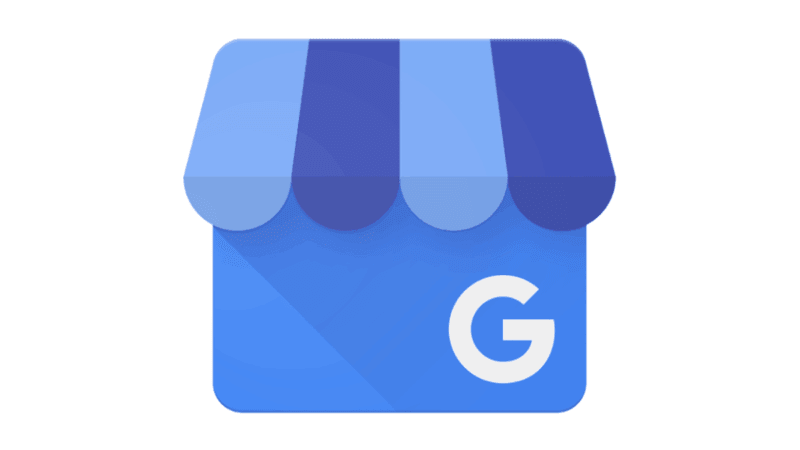
Google My Business opzetten? Dat doe je in 5 eenvoudige stappen!
Google My Business is een gratis tool. Een mooi voordeel, toch? De keerzijde van deze medaille is dan weer dat de opzet ervan niet in 1,2,3 is gebeurd. Geen paniek! Aan de hand van dit concreet stappenplan zetten we jouw bedrijf op de kaart.
Wat heb je nodig? De computer of smartphone waarop je deze blog nu aan het lezen bent en uiteraard een internet verbinding. Met deze 2 eenvoudige tools kom je al een heel eind verder.
Stap 1: Een Google My Business account aanmaken
Surf naar hier om je pagina aan te maken. Vanuit dit account kan je later al je statistieken zien, posts schrijven, foto’s toevoegen en op reviews antwoorden.
Voor een goed Google Mijn Bedrijf account heb je verschillende gegevens nodig en moet je heel wat stappen doorlopen. Daarom bekijken we hier samen even het hele proces.
Laat deze uitgebreide lijst je echter niet afschrikken. Deze gegevens zijn immers van groot belang om jouw bedrijf goed te kunnen voorstellen. Hier gaan we!
Voer de naam van je bedrijf in
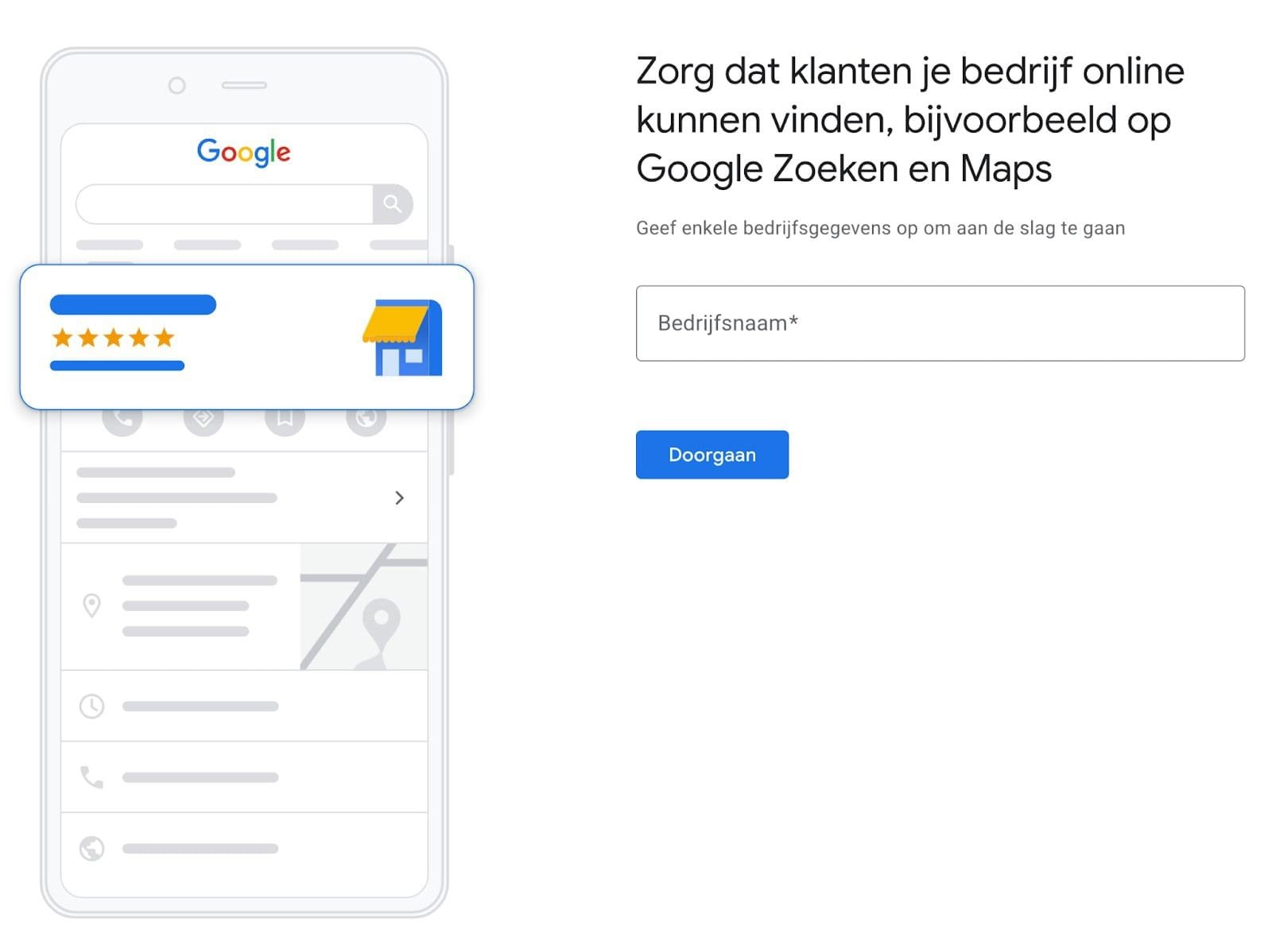
Kies je bedrijfstype
Afhankelijk van het bedrijfstype dat je kiest, wordt er andere informatie gevraagd. Zo zal jij bij ‘online retail’ de link naar jouw webwinkel moeten invullen.
Het is bovendien ook mogelijk om meerdere bedrijfstypes te selecteren.
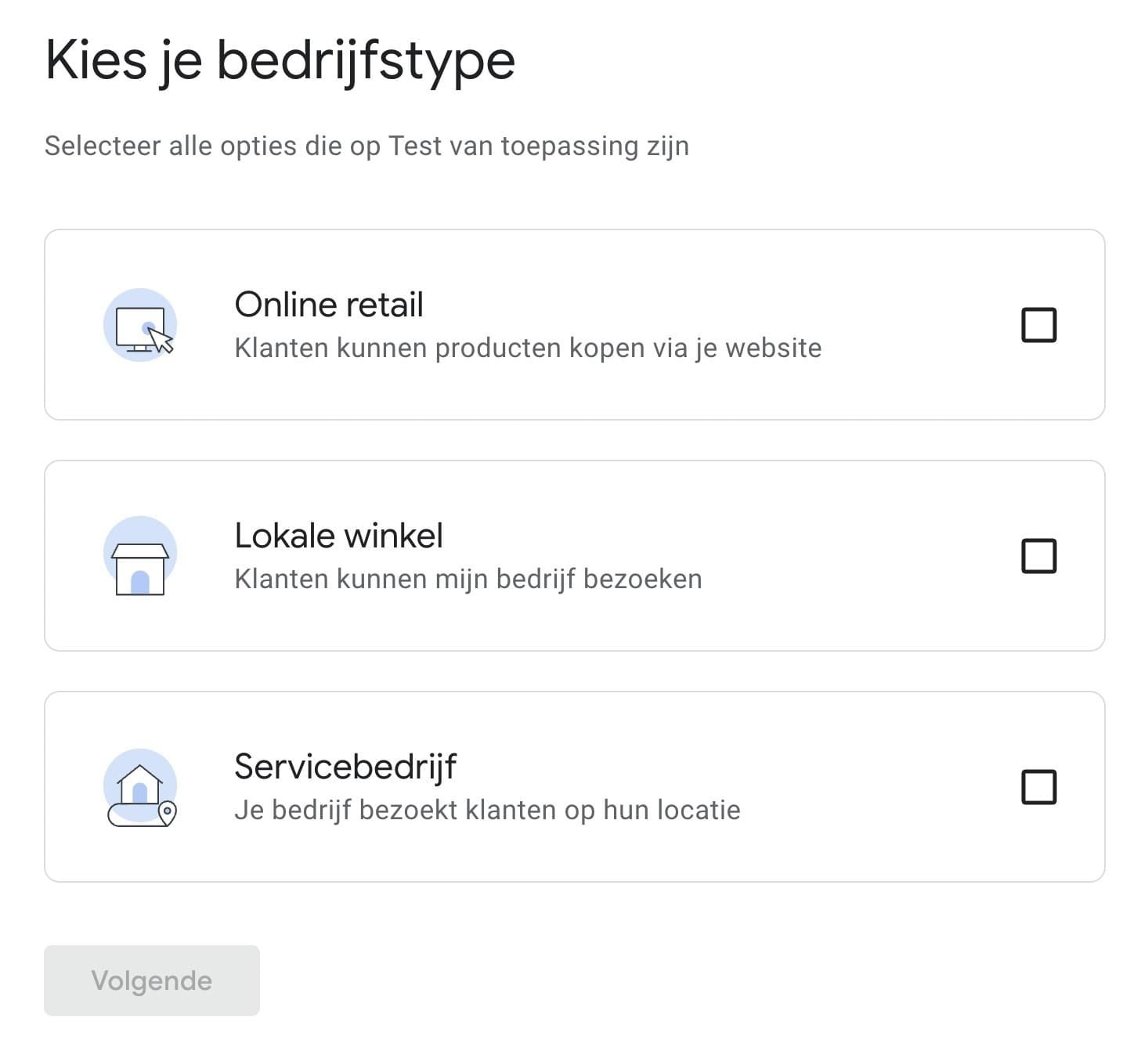
Bedrijfscategorie
Je bedrijfscategorie geeft weer in welke sector je juist actief bent. Later kan je deze nog wijzigen en andere, relevante categorieën toevoegen.
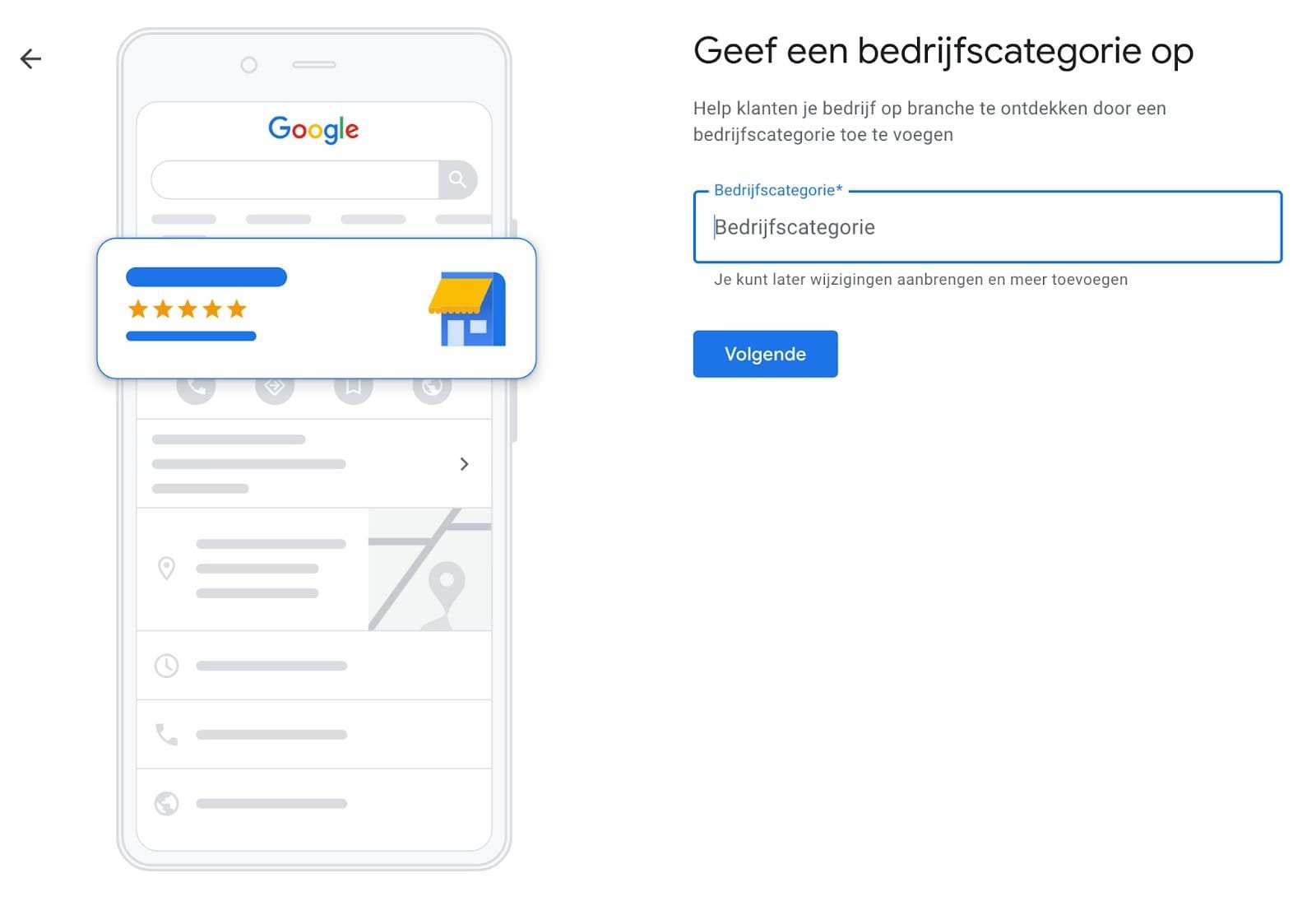
Bedrijfsadres
Vul hier het adres van je winkel of bedrijf in. Heb je meerdere adressen? Dan moet je voor elk van die adressen een apart bedrijfsprofiel aanmaken. Daar lees je meer over in het deeltje ‘Meerdere locaties toevoegen aan je Google My Business bedrijfsprofielmanager’.
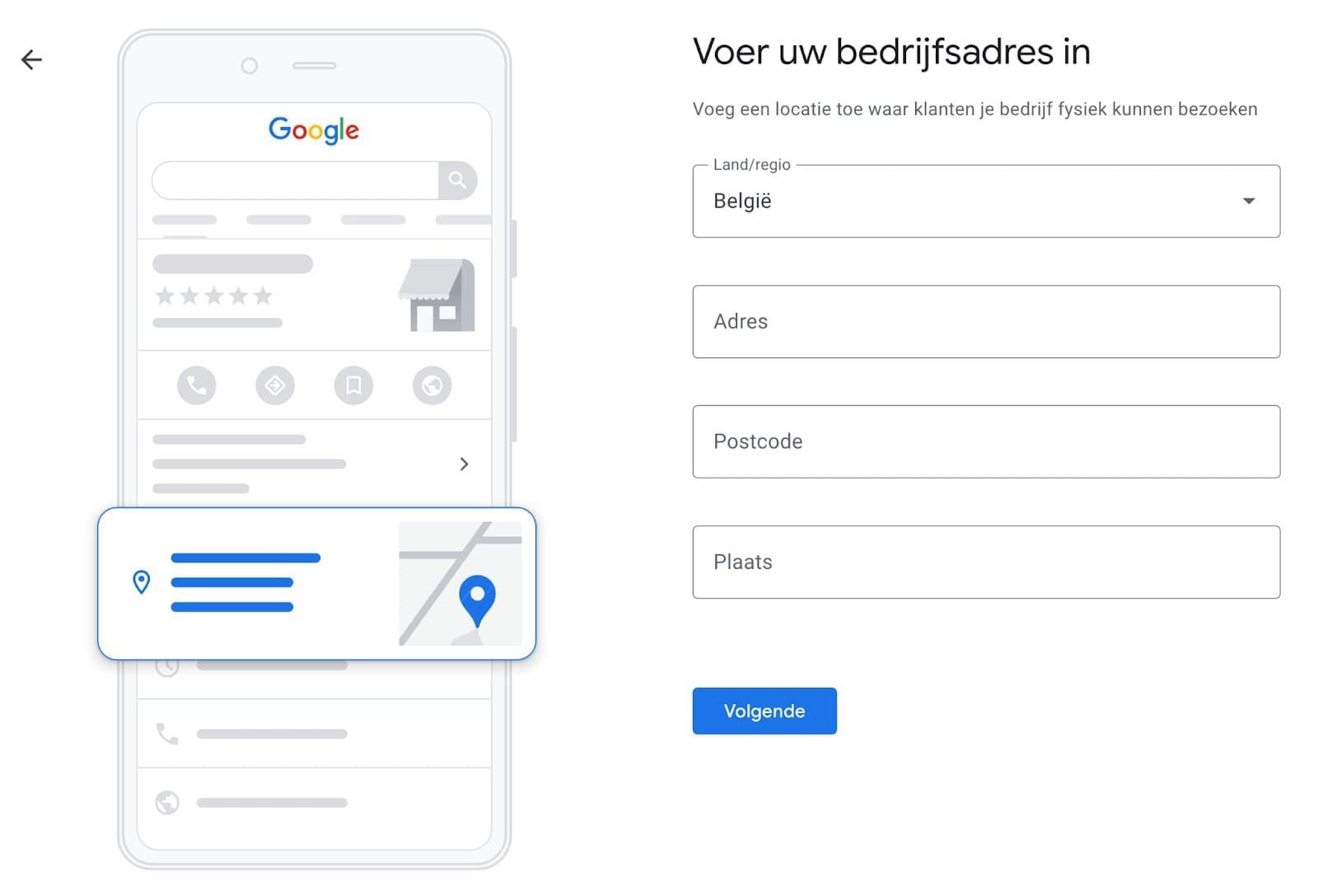
Contactgegevens
Uiteraard wil je dat jouw klanten je gemakkelijk kunnen bereiken, daarom vul je hier je contactgegevens in.
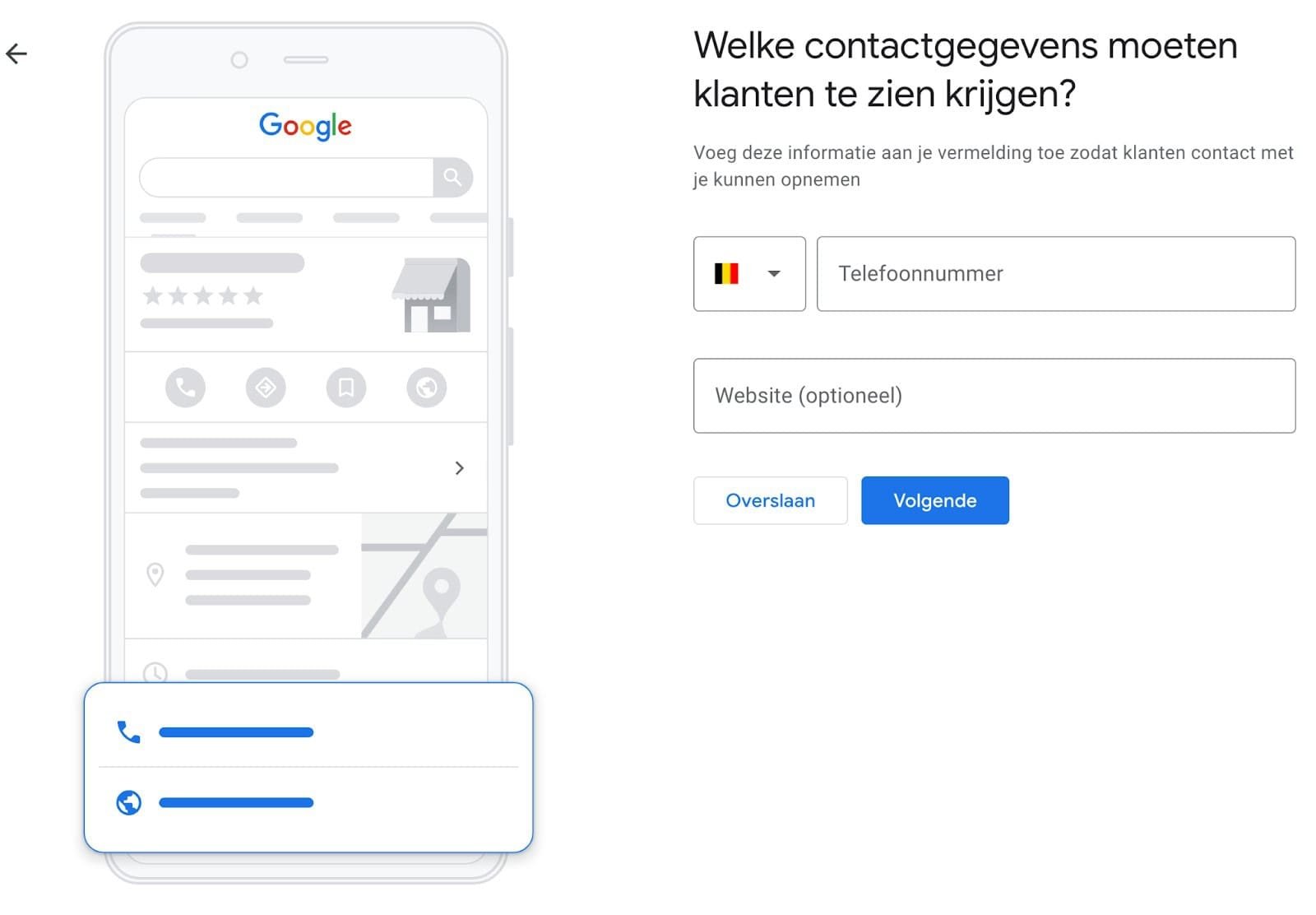
Stap 2: Verifiëren van je bedrijf
Daarna is het tijd om je bedrijf te laten verifiëren door Google.
Google wilt natuurlijk wel zeker zijn of deze locatie echt bestaat. Indien dit niet zo zou zijn, wordt de zoekmachine overspoeld met foutieve informatie en verliest de tool zijn kracht.
Daarom heeft Google strenge quality control guidelines. Op die manier kan niet zomaar iedereen de locatie van een bedrijf claimen en zodoende eigendomsrechten verwerven.
Hoe verifieer je jouw bedrijf?
Het verifiëren van je locatie kan op drie verschillende manieren gebeuren: een verificatiecode krijg je via een sms, per telefoon of via de post. Wanneer je kiest om dit per telefoon te doen, belt Google jou op het aangegeven nummer dat jij gekozen hebt tijdens het aanmaken van jouw locatie. Zo kan je meteen aan de slag.
In zeldzame gevallen stuurt Google je een persoonlijke postkaart met een 6-cijferige code. Ook deze kan je gebruiken om je account te verifiëren. Het adres waar de kaart is aangekomen, wordt dan automatisch opgenomen in Google Mijn Bedrijf.
Je kan er ook voor kiezen om deze verificatie op een later moment uit te voeren, maar we raden je wel aan om dit zo snel mogelijk te doen. Zolang je niet geverifieerd bent, ben je niet zichtbaar voor je klanten.
Je exacte locatie prikken
Heb je de verificatie afgerond? Nu kan je op Google Maps jouw bedrijf letterlijk prikken. Je kiest jouw gebouw en prikt je locatie hierop vast: rooftop matching zoals dat heet. Hierdoor is je locatie een stuk accurater en vinden klanten eenvoudig de weg naar je bedrijf.
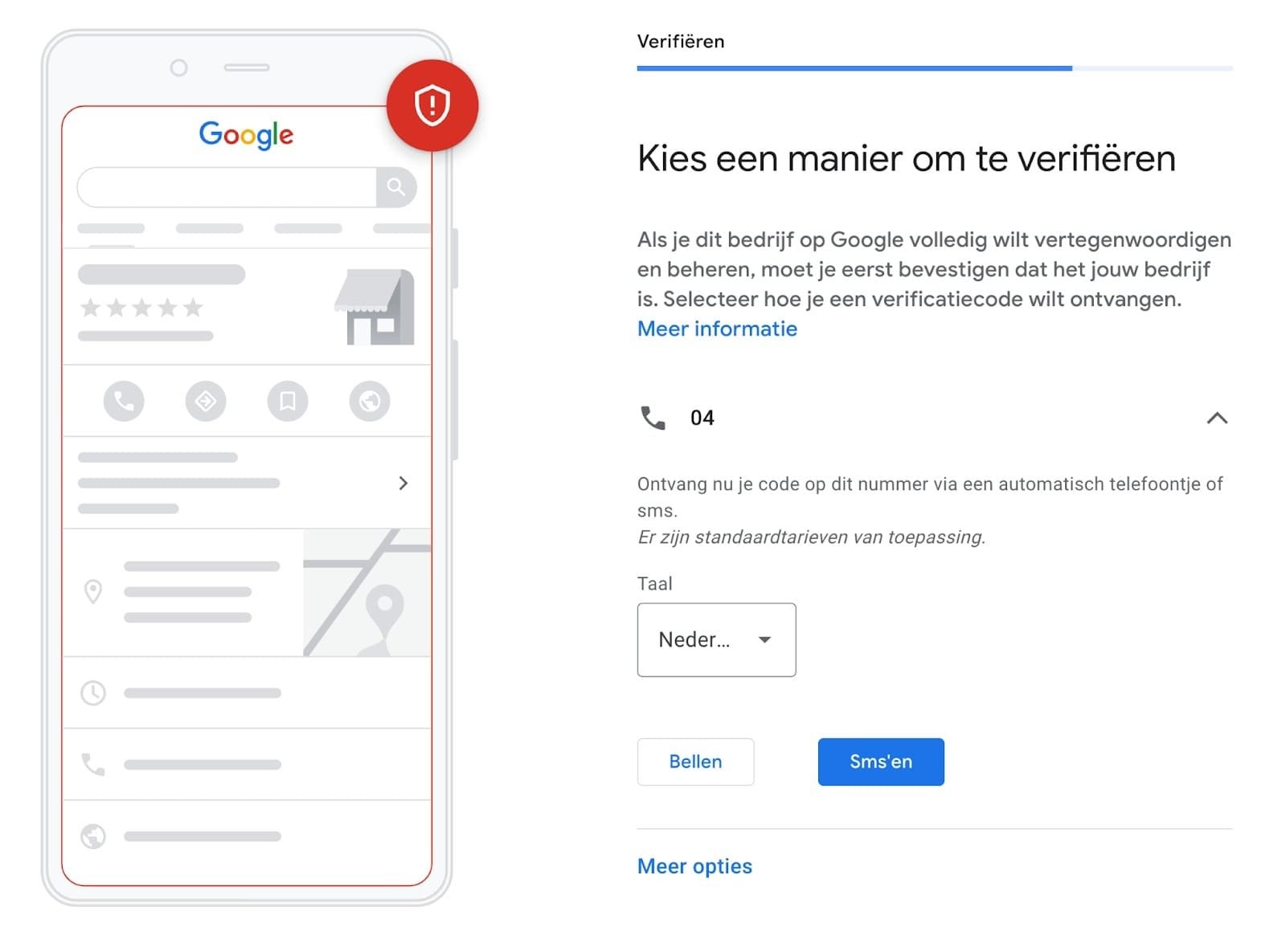
Stap 3: Het vervolledigen van jouw Google My Business account
Na het voltooien of overslaan van je verificatie, is het tijd om Google nog extra relevante informatie over je bedrijf mee te geven.
Openingstijden
Je klanten weten natuurlijk graag wanneer ze bij jou terecht kunnen, daarom vul je hier je openingstijden in. Je kan deze apart voor elke dag invullen en je kan ook aangeven dat je 24u per dag open bent.
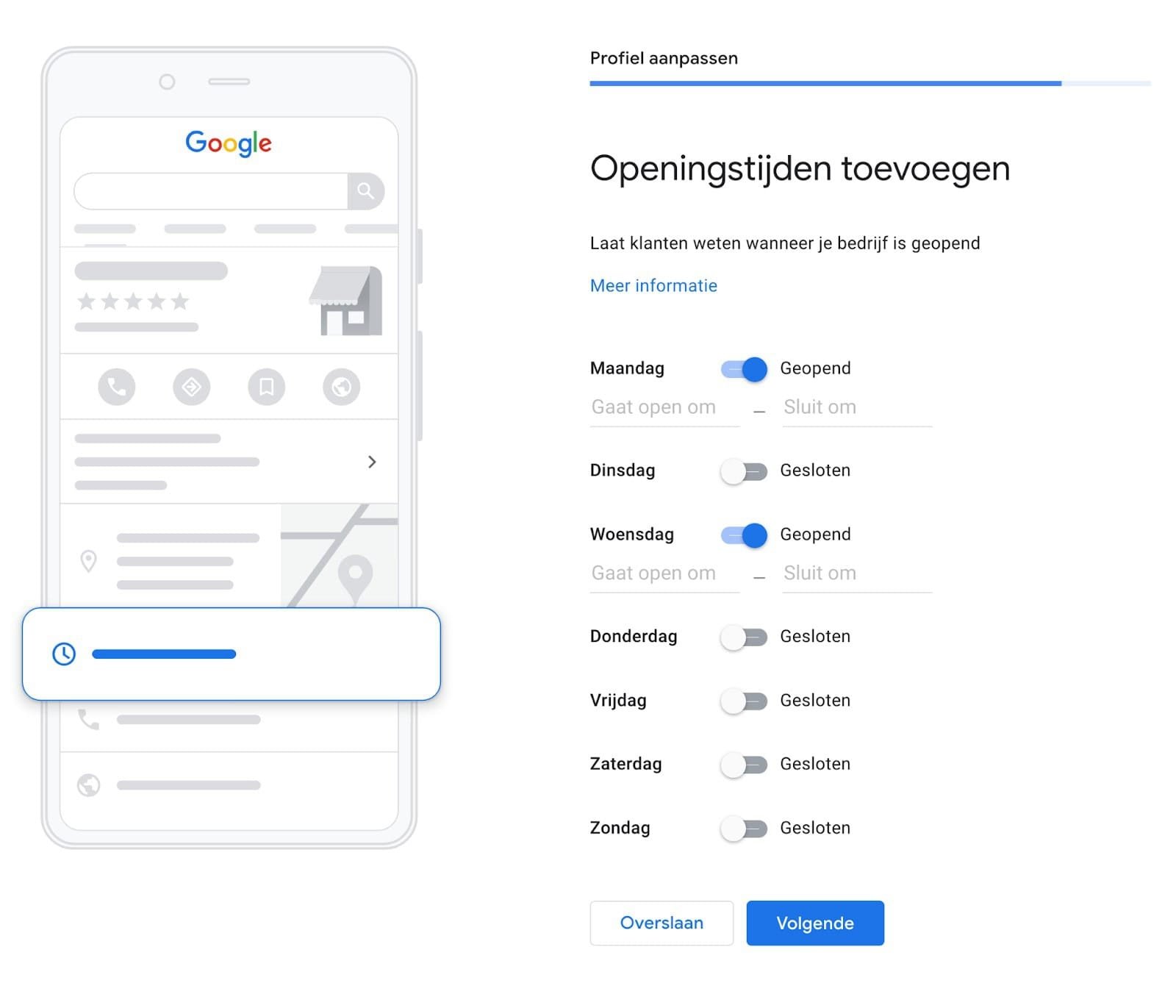
Chatfunctie
Je kan ervoor kiezen om de functie ‘berichten sturen’ aan te zetten. Zo kunnen jouw klanten in realtime contact met je opnemen.
Nadat je de chatfunctie hebt aangezet, zien je klanten de knop ‘Chatten’ in jouw bedrijfsprofiel en kunnen ze je een bericht sturen. Je krijgt telkens een melding wanneer iemand een gesprek met je aangaat en je kan ook een automatisch welkomstbericht instellen.
Deze berichten zijn alleen voor jou zichtbaar in je bedrijfsprofiel en kan je van daaruit beantwoorden.
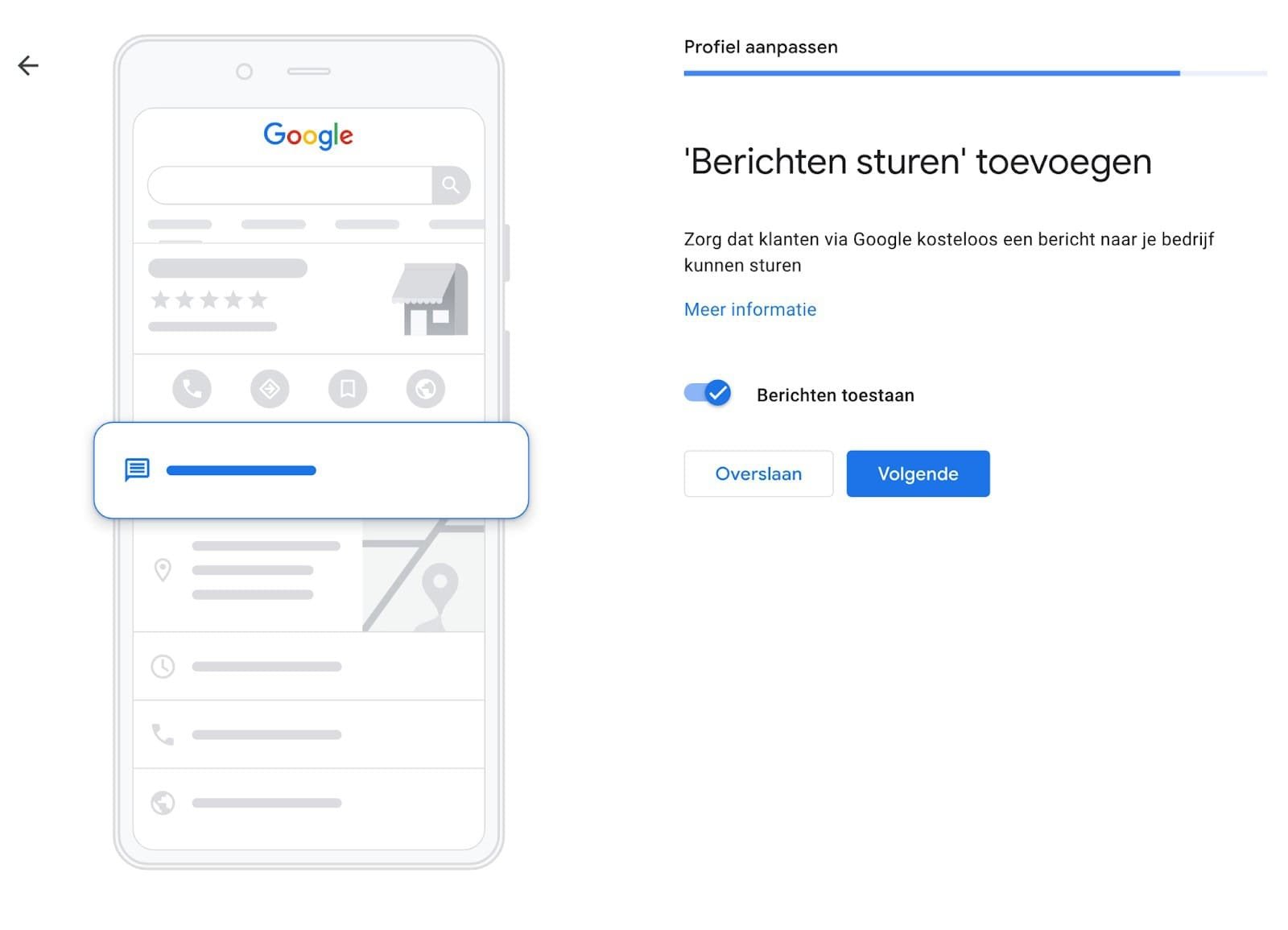
Beschrijving van je bedrijf
Het spreekt voor zich dat je je bedrijf best even kort voorstelt. Zo weten je klanten meteen wat je doet en wat ze kunnen verwachten!
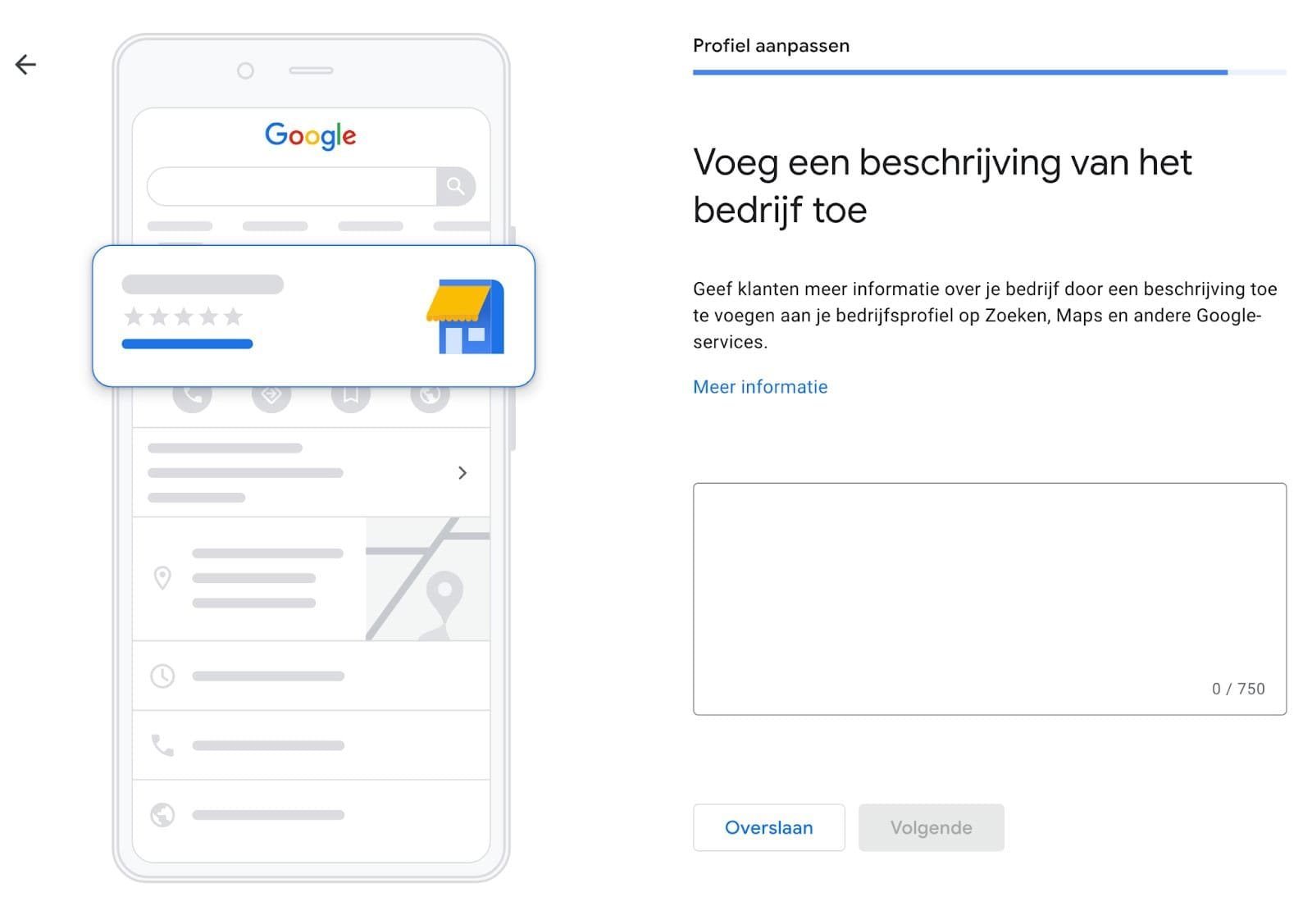
Foto’s toevoegen
Voeg een aantal leuke, maar relevante foto’s toe aan jouw bedrijfsprofiel. Dit kunnen bijvoorbeeld producten zijn die je verkoopt of foto’s van je winkel.
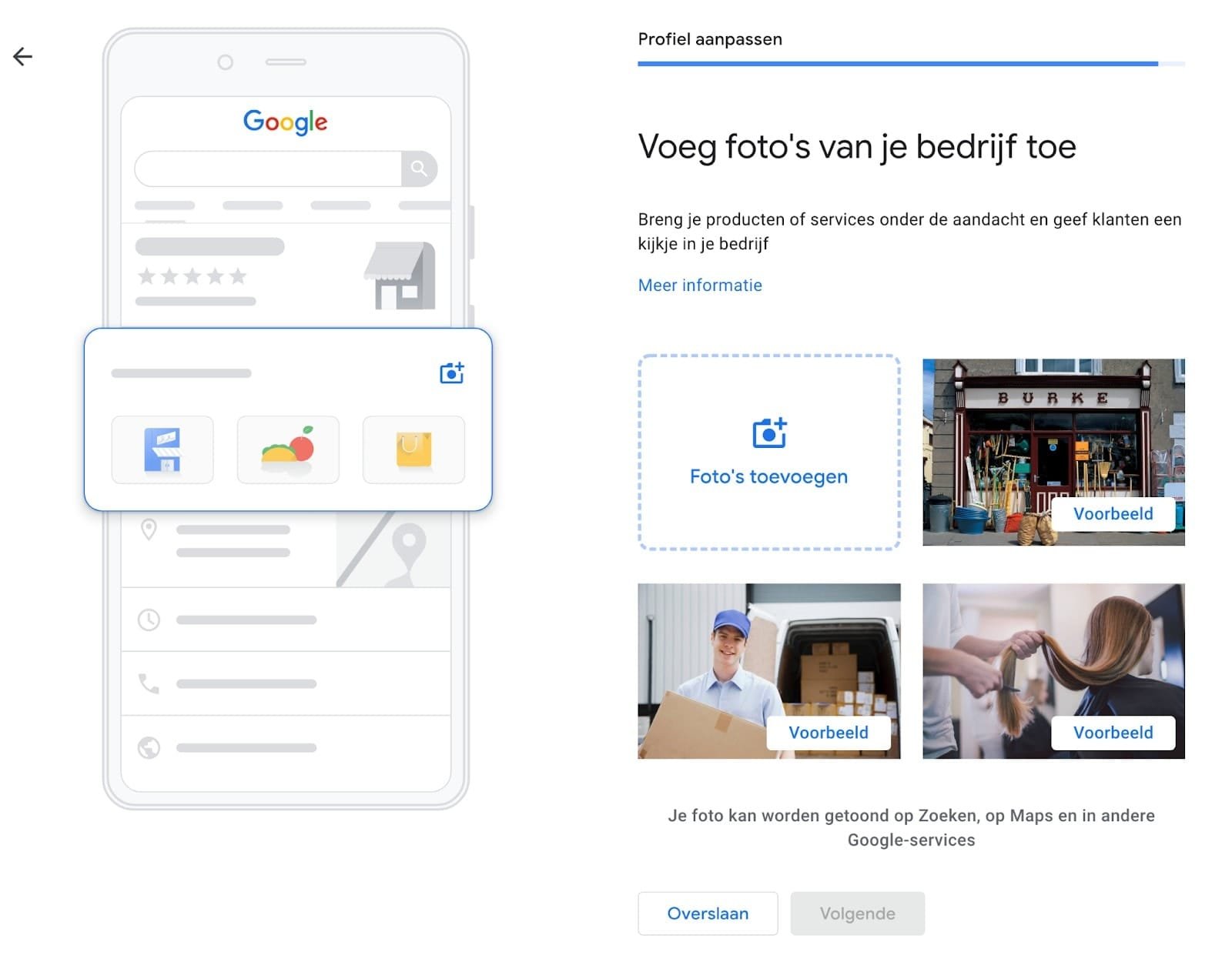
Ziezo, jouw Google My Business is nu officieel aangemaakt!
Stap 4: Jouw Google My Business optimaliseren
Volledige gegevens in jouw Google My Business account
Ik hoor je denken: uiteraard, dat had ik ook kunnen verzinnen. Wij hoopten er immers ook op dat we deze tip niet meer zouden moeten geven, maar helaas zijn er nog een heleboel accounts die niet optimaal zijn ingevuld.
Mist jouw account een telefoonnummer? Heb je je eigen beeldmateriaal en logo geüpload? Kan je via jouw profiel een afspraak boeken?
Categorieën toevoegen aan je Google My Business profiel
We komen een heleboel Google Mijn Bedrijf accounts tegen waarbij slechts één categorie is ingevuld. Waarom zou je slechts één categorie selecteren, wanneer je er ook meerdere kan selecteren? Denk in het geval van Kreatix, maar aan ‘Online marketing’, ‘Webdesign’, ‘Marketingconsultant’ enzovoort.
Dit zijn allemaal relevante categorieën, wat opnieuw zal zorgen voor meer zichtbaarheid!
Actief positieve reviews verzamelen op je Google My business account
Heb jij veel reviews op je Google My Business account? Als dit niet het geval is, kan je hier best werk van maken. Social proof is belangrijker dan ooit. Vraag actief naar positieve reviews. Spring hier tevens creatief mee om.
Een Google Maps integratie op je website
Heb jij een Google Maps integratie op je website? Dit is voor Google een extra bewijs dat je locatie wel degelijk dezelfde locatie is als die op je Google My Business account.
Stap 5: Benieuwd wie jouw bedrijf bekijkt? Google My Business Insights
Meten is weten, toch? Het is één van de meest gebruikte zinnen door Online Marketeers. Ook Google Mijn Bedrijf blijft niet achter. Bij Google Insights vind je interessante informatie over jouw vestiging terug.
We sommen ze kort op:
- Hoeveel mensen hebben jouw bedrijf gezien en via welke bron.
- Hoeveel mensen hebben doorgeklikt naar jouw website.
- Hoeveel mensen navigeerden jouw locatie via Google My Business
- Hoeveel telefoongesprekken heb je gegenereerd via deze weg?
- De interactie op je posts
- Demografische gegevens van je volgers
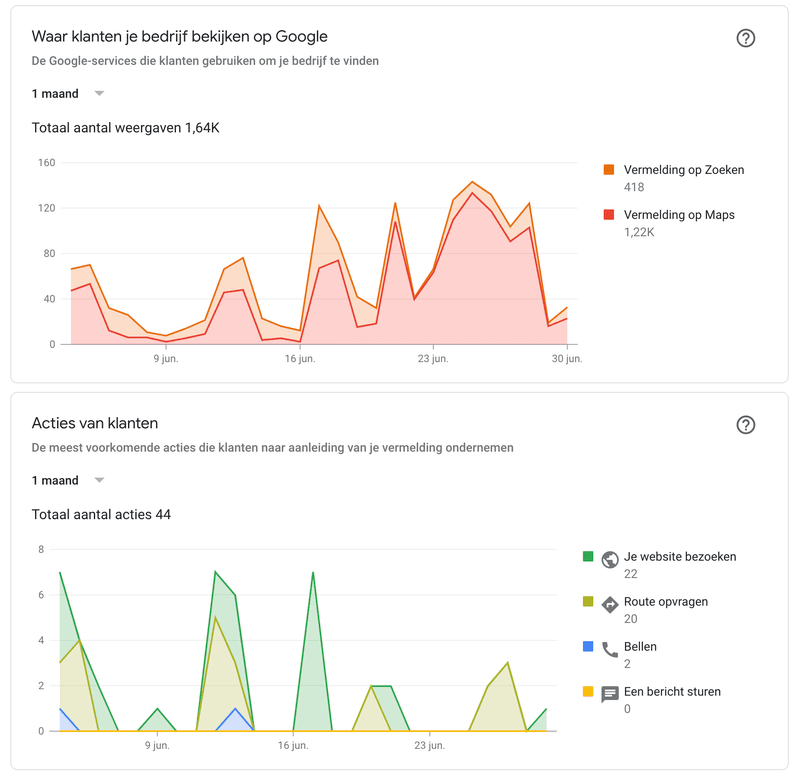
Pas de termijn aan om zo bepaalde periodes te vergelijken met elkaar. Hoeveel bezoekers had je vorig jaar in dezelfde maand, bijvoorbeeld? Heb je te maken met seizoensgebondenheid? Interessante maatstaf!
Je kan bovendien antwoorden op reviews die je binnen krijgt. Dit kan op zijn beurt dan weer een stimulans zijn voor nieuwe klanten om langs te komen of om ook een review achter te laten.
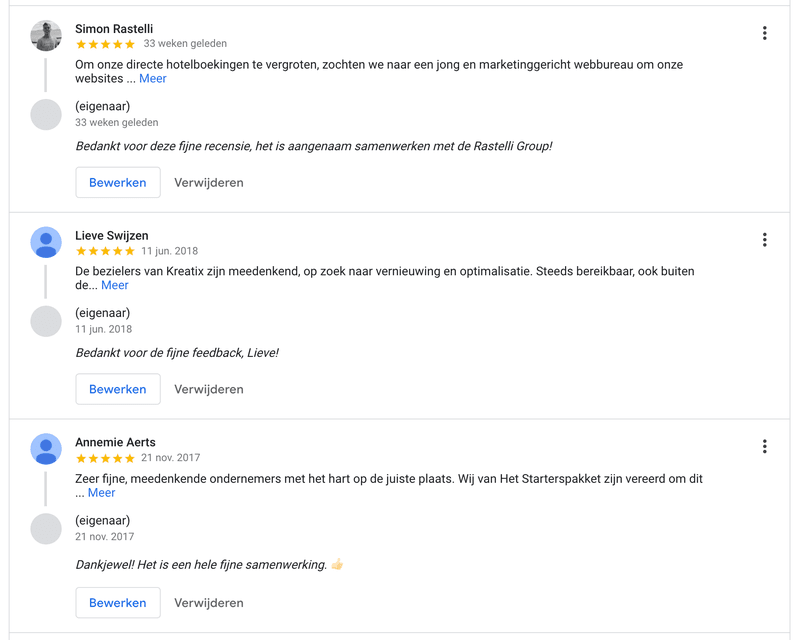
Meerdere locaties toevoegen aan je Google My Business bedrijfsprofielmanager
Vanaf het moment dat je account is aangemaakt kan je in je bedrijfsprofielmanager je locatie uploaden. Heb je meerdere vestigingen? Zorg ervoor dat deze allemaal op Google My Business of Google Mijn Bedrijf zijn geregistreerd.
Je kan maar liefst meer dan 10 locaties invoegen via de bulk upload tool van Google. Hiervoor ga je links in het menu naar ‘Bedrijven’ en klik je bovenaan op ‘Groep maken’. Daarna klik je rechts op ‘Bedrijf toevoegen’ en vervolgens op ‘Bedrijven importeren’. Via een handige voorbeeldspreadsheet voeg je dan eenvoudig al je informatie toe.
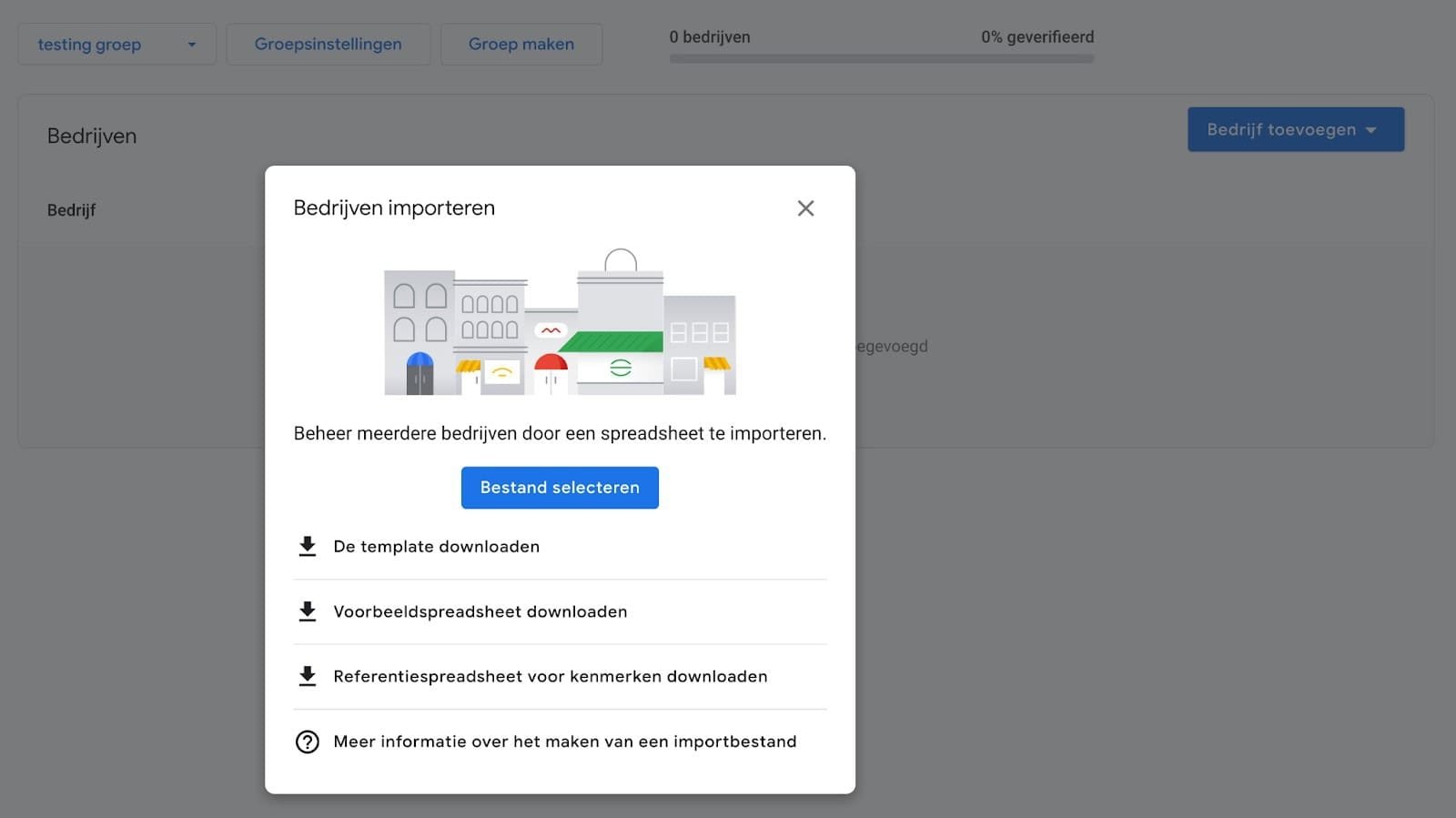
Heb je één locatie? Dan klik je gewoonweg op ‘Eén bedrijf toevoegen’ in plaats van ‘Bedrijven importeren’.
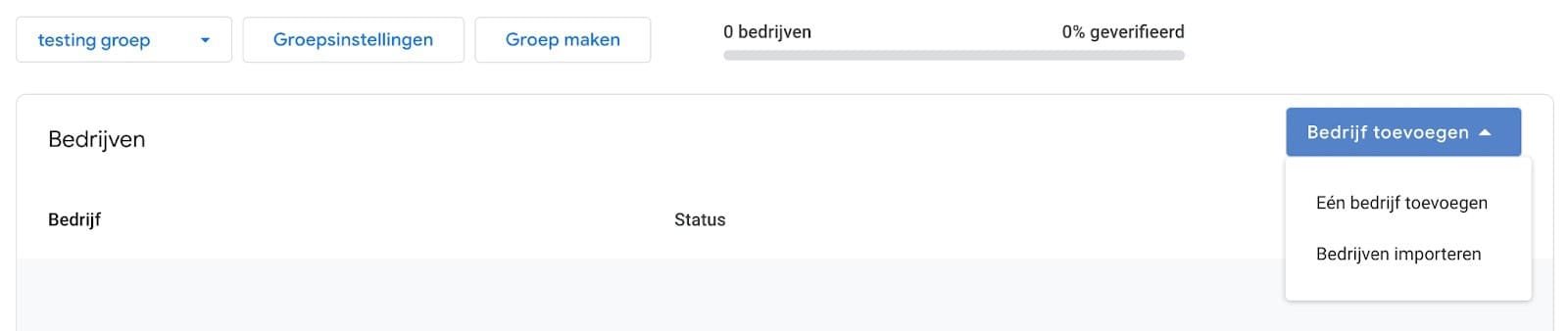
Posts delen op Google My Business? Dat kan!
Op Google My Business kan je posts delen: het is een statusupdate van jouw bedrijf. Moet dit kort zijn? Nee hoor, er is geen limiet op het aantal karakters. Laat je gaan!
Het vergroot je zichtbaarheid doordat je bewijst actief te zijn op je profiel. Daarbovenop bouw je een band op met je klant of prospect.
Wat voor posts kan je delen op Google My business?
- Een unieke promotie vandaag? Of een actuele promotie deze maand? Deel het op Google My Business en bereik meer mensen met je aanbod!
- Je organiseert een event? Boost inschrijvingen door het te delen!
- Waarom jouw nieuwe of topproducten niet even in de kijker zetten? De bezoeker krijgt meteen een beeld van wat je aanbiedt.
Combineer dit met een krachtige call-to-action om jouw doelgroep aan te sporen om langs te komen, hun e-mail achter te laten of je event te bezoeken.
Hoelang blijven deze posts zichtbaar op mijn Google My Business account?
Een gewone post blijft maximaal 6 maanden online, daarna wordt de post gearchiveerd. Een post blijft alleen langer staan wanneer je een langere periode hebt opgegeven.
Hoe maak je een Google Post?
- Log in op je Google My Business account
- Aan de linkerkant zie je ‘posts’, klik hierop en kies vervolgens voor ‘post maken’
- Maak een keuze voor de soort post: een evenement, het uitlichten van een aanbieding, enzovoort.
- Voeg een tekst, afbeelding en een knop toe & bekijk het voorbeeld van jouw bericht.
- Ben je tevreden? Publiceren maar!
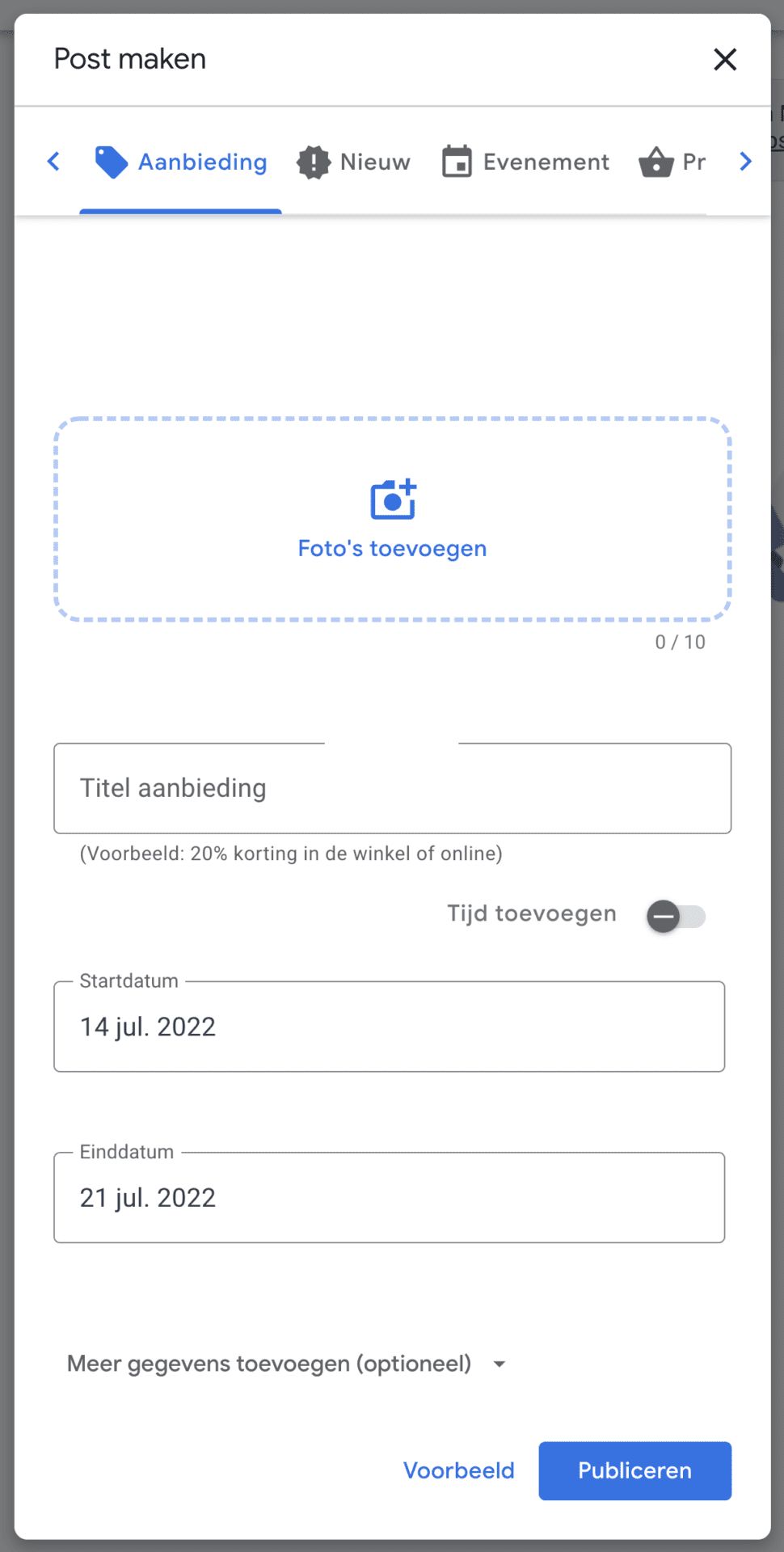
Iets bijgeleerd van onze handleiding over Google My Business (Google Mijn Bedrijf) of heb je nog vragen? Neem gerust contact met ons op om even te spreken over je online marketing. Wij lanceren jouw bedrijf online.